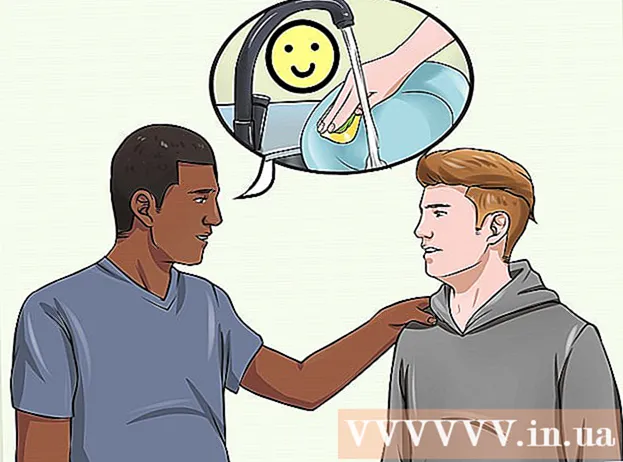May -Akda:
Lewis Jackson
Petsa Ng Paglikha:
9 Mayo 2021
I -Update Ang Petsa:
1 Hulyo 2024
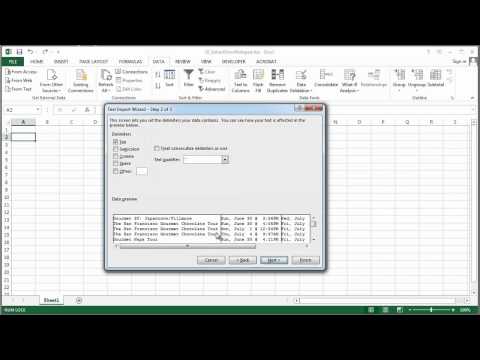
Nilalaman
Ipinapakita ng pahinang wikiHow na ito kung paano i-convert ang isang file ng Notepad (.txt) sa isang dokumento ng Microsoft Excel (.xlsx) sa Windows 10.
Mga hakbang
Buksan ang Microsoft Excel. Ang isang mabilis na paraan upang buksan ang Microsoft Excel ay upang mag-type mag-excel pumunta sa bar sa paghahanap sa Windows at mag-click sa Microsoft Excel.

Mag-click sa menu File (File). Ang item na ito ay nasa kaliwang sulok sa itaas ng Excel.
Pindutin Buksan (Buksan).

Pumili ka Mga file ng teksto (Text file) mula sa drop-down na menu.
Piliin ang text file na nais mong i-convert at pindutin Buksan (Buksan). Bubuksan nito ang Text Import Wizard.

Piliin ang uri ng data at pindutin susunod na (Susunod). Sa seksyong ″ Orihinal na uri ng data ″, piliin ang Delimitado (Hatiin) (kung ang file ng teksto ay naglalaman ng data na pinaghiwalay ng kuwit, isang tab, o ilang ibang pamamaraan) o Naayos ang lapad(Nakapirming lapad) (kung ang data ay nakahanay sa mga haligi na may mga puwang sa pagitan ng bawat patlang).
Piliin ang separator o lapad ng patlang at pindutin susunod na (Susunod).
- Kung pipiliin mo Delimitado (Hatiin) sa nakaraang screen, lagyan ng tsek ang kahon sa tabi ng icon (o ″ Space ″ kung pinaghiwalay ito ng isang puwang) na ginamit upang paghiwalayin ang mga patlang ng data.
- Kung pipiliin mo Naayos ang lapad (Nakapirming lapad) sa nakaraang screen, sundin ang mga tagubilin sa screen upang ayusin nang maayos ang data.
Piliin ang format ng data ng haligi. Piliin ang pagpipilian sa ″ Format ng data ng haligi ″ na pinakamahusay na naglalarawan sa data sa mga haligi (halimbawa: Text (Dokumento),Petsa (Araw)).
Pindutin tapusin (Tapusin). Lumilitaw ang window na ″ I-save Bilang ″.
Pumili ka Excel Workbook ( *. Xlsx) (Excel workbook) mula sa menu na ″ I-save Bilang ″ (I-save Bilang). Ang item na ito ay nasa ilalim ng window.
Pangalanan ang file at pindutin Magtipid (I-save). Ang file ng teksto ng Notepad ay kasalukuyang nai-save bilang isang Excel workbook (Excel workbook). anunsyo